Oggi, condivideremo i diversi modi per abilitare o disabilitare le estensioni Mac. E ti mostriamo uno strumento potente per gestire le estensioni su Mac mantenendo il tuo sistema alle sue prestazioni ottimali.
Potresti aver utilizzato le estensioni del browser Safari, Google Chrome e Firefox, ecc. Stai cercando modi per abilitare e disabilitare le estensioni per Mac?
In questo articolo, spiegheremo tutto ciò che riguarda le estensioni. Leggiamo insieme per scoprire come rendere la tua esperienza di navigazione migliore e più personalizzata.
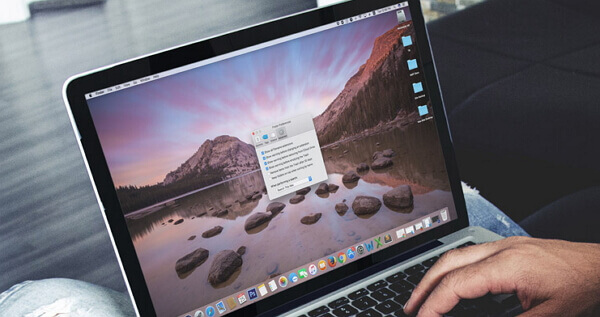
Guida all'articoloParte 1. Quali sono le estensioni Mac?Parte 2. Come abilitare o disabilitare le estensioni su Mac?Parte 3. Differenze tra estensioni, plug-in e componenti aggiuntiviParte 4. Gestire estensioni Mac: strumento potenteParte 5. Come aggiornare le estensioni MacConclusione
Parte 1. Quali sono le estensioni Mac?
Le estensioni Mac sono funzionalità software che vengono aggiunte al browser come Safari, al telefono o al sistema operativo per funzionalità estese o aggiunte.
Le estensioni sono realizzate da sviluppatori di terze parti che vengono scaricati, installati e abilitati in qualsiasi momento.
Come funzionano le estensioni su Mac?
Queste estensioni si integrano con il browser per specifici gruppi di attività che ti consentono di scoprire modi nuovi e divertenti per personalizzare l'esperienza di navigazione.
Ad esempio, se usi spesso Amazon, puoi installare un'estensione che ti consente di navigare o cercare in qualsiasi momento.
Ci sarà una barra di ricerca aggiunta sulla barra delle applicazioni del browser per consentirti di utilizzarla comodamente in qualsiasi momento.
Un altro esempio di estensioni è rappresentato dai blocchi popup che normalmente sono fastidiosi ogni volta che si aprono determinate pagine Web.
Puoi facilmente aggiungere un Ad-blocker per intrappolare questi pop-up e non ti disturberanno più quando aprirai nuove pagine.
Parte 2. Come abilitare o disabilitare le estensioni su Mac?
Come altri software, le estensioni devono essere scaricate o installate.
Le estensioni possono essere scaricate e installate sul browser Safari. Ciò aggiunge funzionalità, aspetto delle modifiche e facilità d'uso di alcune pagine Web.
- Apri Preferenze dal menu Safari
- Clicca su Estensioni
- Trova le estensioni desiderate che desideri utilizzare.
- Seleziona o deseleziona la casella Abilita
- Installa l'estensione desiderata, se necessario per disinstallare, fai clic sul pulsante di disinstallazione

I passaggi per abilitare o disabilitare le estensioni Mac sono tuttavia molto semplici; devi farlo ogni volta che hai nuove estensioni da utilizzare sul browser.
Puoi anche ottenere le estensioni direttamente dagli sviluppatori. Dopo aver scaricato un'estensione dallo sviluppatore, vedrai un file che di solito finisce con .safariextz. Fare doppio clic sul file specificato per installare l'estensione.
Queste estensioni non sono firmate o ospitate da Apple, quindi Safari deve chiederti di confermare che ti fidi della fonte e di voler continuare l'installazione.
Parte 3. Differenze tra estensioni, plug-in e componenti aggiuntivi
Per le persone non tecniche, sembrava che stessero cercando la stessa identica cosa quando sentono parlare di estensioni, componenti aggiuntivi e plug-in.
Tuttavia, sono in realtà diversi l'uno dall'altro in molti modi.
Consentitemi di definirli tutti in modo da non confondervi la prossima volta che li vedrete.
Abbiamo già discusso delle estensioni, delle sue definizioni e di come abilitarlo o disabilitarlo, quindi ti darò invece alcune estensioni popolari su Mac:
- AdBlock
- Web Clipper
- 1Password
- Save to Pocket
- Duck Duck Go
Queste sono le estensioni Safari più comuni che normalmente vedi e utilizzi.
Anche se spesso li confondiamo come parte del browser, almeno non abbiamo capito che si tratta di estensioni che sono entità separate da Safari.
Componenti aggiuntivi
I componenti aggiuntivi sono pezzi di software che possono essere considerati o simili alle estensioni. Come le estensioni, i componenti aggiuntivi possono fare cose magiche su un browser web. Sono usati in modo intercambiabile spesso.
plugin
I plugin aggiungono solo funzionalità o contenuti specifici a un programma per computer esistente e non influiscono sull'intero browser Safari. Non offre le stesse funzionalità delle estensioni.
- Adobe Flash Player
- QuickTime Player
- Java
I plugin interessano solo una pagina esistente e non l'intero browser come il funzionamento delle estensioni.
Parte 4. Gestire estensioni Mac: strumento potente
Se vuoi evitare ulteriori fastidi e mal di testa su come abilitare o disabilitare le estensioni Mac sul tuo browser e sul Mac, puoi usare iMyMac PowerMyMac per gestire le estensioni.
iMyMac PowerMyMac ti consente di gestire tutte le estensioni e rendere altri strumenti del browser organizzati.
Inoltre, PowerMyMac mantiene il tuo Mac sempre al meglio. Pulisce e ottimizza il tuo Mac rimuovendo tonnellate di file spazzatura, scansionando file duplicati e disinstallando applicazioni non necessarie per liberare più spazio su disco e far funzionare il Mac più velocemente.
* PowerMyMac è un software sicuro al 100%. Non ti darà annunci dannosi o bundle di altri software. Inoltre, ti offre una versione di prova gratuita.
Passaggio 1: avviare iMyMac PowerMyMac
Scarica gratis e avvia PowerMyMac. Trova e fai clic su Estensioni sotto il modulo Toolkit sul lato sinistro dello schermo.
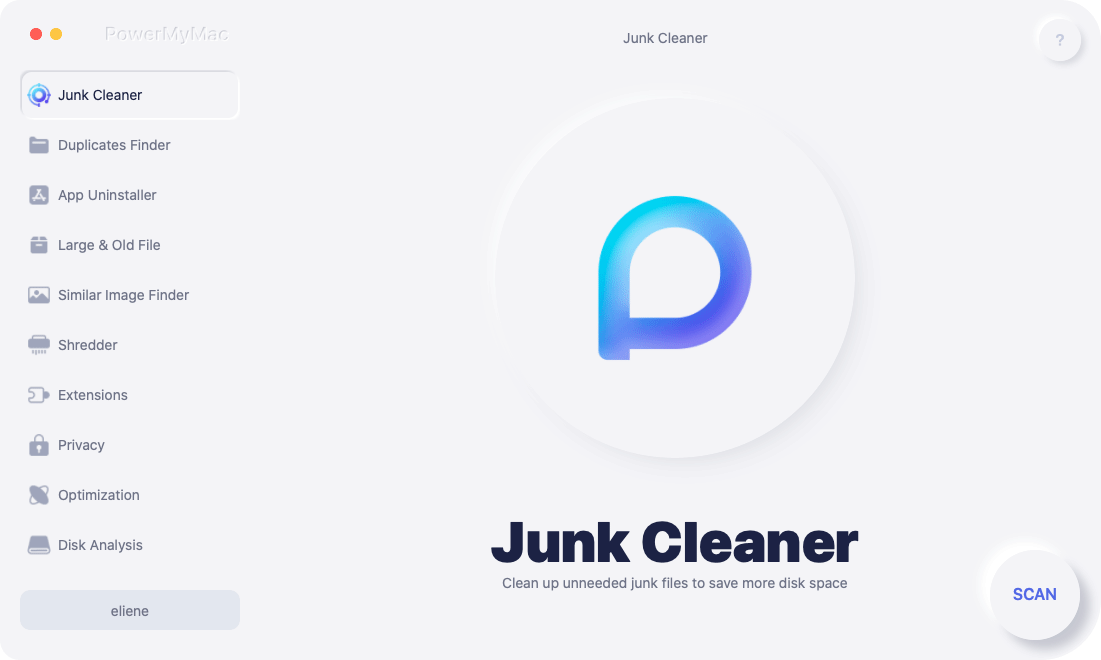
Passaggio 2: scansionare le estensioni
Clicca sul Scannerizzare per avviare la scansione di tutte le estensioni. Visualizza l'anteprima di tutte le estensioni dopo la scansione.
Passaggio 3: abilitare o disabilitare l'estensione
Le estensioni verranno elencate sullo schermo in cui ti viene richiesto di accendere o spegnere in qualsiasi momento e del tutto in un unico posto. Abilita o disabilita facilmente le estensioni Mac che desideri utilizzare.

iMyMac PowerMyMac può anche pulire i file di registro del sistema e velocizzare le prestazioni del Mac. Può anche diagnosticare lo stato del sistema e scansionarlo per altri possibili problemi.
Parte 5. Come aggiornare le estensioni Mac
Proprio come il browser Safari stesso, le estensioni devono essere aggiornate di tanto in tanto perché gli sviluppatori rilasciano anche nuove correzioni di bug e versioni.
Il browser Safari aggiorna automaticamente le estensioni installate da "Galleria estensioni Safari" su quei Mac che eseguono Safari 9 in OS X Yosemite o più recenti.
È inoltre possibile aggiornare manualmente le estensioni scaricate dallo sviluppatore o quelle installate durante una precedente versione di Safari.
- Su Mac, scegli Preferenze dal menu Safari
- Trova e fai clic su Estensioni
- Fai clic su Aggiornamenti dalla parte inferiore sinistra dello schermo.
Nota: Gli aggiornamenti vengono visualizzati solo quando sono disponibili, altrimenti non li vedi in nessun momento.
- Fai clic sul pulsante Aggiorna. Fare clic su ciascuna estensione con gli aggiornamenti disponibili che si desidera installare.
Conclusione
Abbiamo appena imparato tutte le cose necessarie che dobbiamo sapere sulle estensioni e su come abilitare o disabilitare le estensioni Mac dall'articolo sopra.
Potresti utilizzareo iMyMac PowerMyMac per gestire le estensioni sul Mac.
Non importa se hai bisogno di estensioni sul tuo browser o meno, almeno hai capito come usarlo in futuro. Condividilo anche con gli amici!



